Mover um OneNote compartilhado para notebook windows
Para alterar o local de um notebook compartilhado do OneNote, você deve criar um novo notebook no novo local e mover o conteúdo antigo do notebook para ele, conforme descrito abaixo. Em seguida, você pode compartilhar o novo local com todos que ainda precisam de acesso ao seu conteúdo.
Dica: Considere mover blocos de anotações somente durante os horários em que você espera que a atividade de edição compartilhada seja no mínimo. Preferencialmente, também faça backup de todos os seus arquivos antes de fazer alterações significativas no trabalho extremamente importante.
Preparar notebook de novo local
-
No OneNote, selecione Arquivo > Novo e identifique o novo local da pasta no OneDrive ou no SharePoint, onde o conteúdo do notebook pré-existente será realocado em breve.
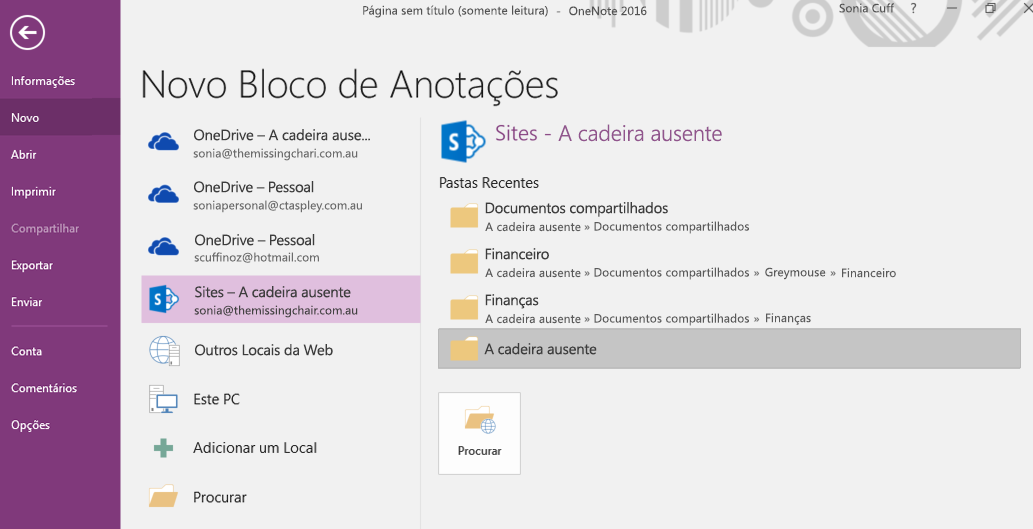
-
Insira um nome para o novo notebook e selecione Criar.
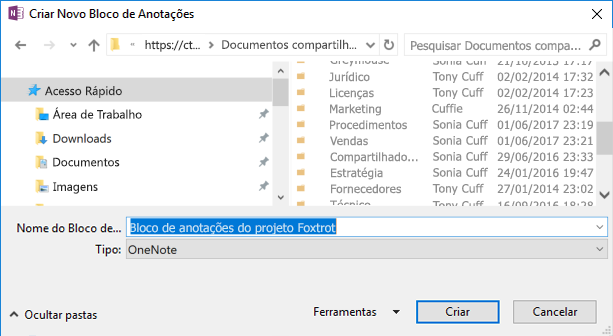
-
Depois de escolher Criar, você pode ser solicitado a compartilhar o novo local e/ou convidar outras pessoas para o novo notebook. Cuidado para que as pessoas que recebem o convite não vejam o conteúdo antigo no novo local até que você tenha concluído as etapas a seguir para mover o conteúdo.
Mover conteúdo para o novo notebook
-
No notebook pré-existente, clique com o botão direito do mouse em uma guia de seção e escolha Mover ou Copiar.

-
Na lista de blocos de anotações, selecione o novo notebook (que você criou recentemente) e selecione Mover.
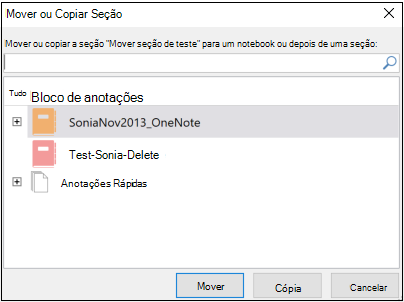
-
Repita a ação Mover para todas as seções que precisam ir para o novo notebook.
-
Pressione Shift+F9 no teclado para sincronizar manualmente todos os notebooks
-
Permitir tempo para a sincronização ser concluída.
Observação: Se você estiver usando um dispositivo sensível ao toque sem teclado externo, use o visualizador de status da Sincronização de Blocos de Anotações Compartilhados para iniciar uma sincronização. Saiba mais sobre a sincronização status here.
Notificar outras pessoas do novo local do notebook
O OneNote não atualiza/notifica o novo local para aqueles que acessam o notebook anterior. Você pode notificá-los de qualquer uma das seguintes maneiras.
-
No notebook original, crie uma nova seção com uma página contendo um link para o novo notebook, aconselhando os leitores a abri-lo. Para criar o link de novo local, consulte Obter um link de compartilhamento.
-
Envie um email de convite de compartilhamento do novo bloco de anotações. Saiba como aqui.
Observação: Quando você tiver certeza de que todos estão acessando o bloco de anotações do novo local, você pode excluir permanentemente o notebook antigo. Saiba mais aqui.
Confira também
Interromper o compartilhamento de um bloco de anotações no OneDrive










